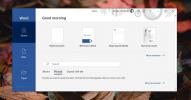Pataisymas Nepavyksta sukurti failo klaidos naudojant „Outlook“ valymo priedą
Kadangi „Outlook“ išsaugo atsisiųstus priedų failus „Windows Temp“ aplanke, dažnai gaunate „Negaliu sukurti failo;Dešiniuoju pelės mygtuku spustelėkite aplanką, kuriame norite sukurti failą, kai jūsų pašto dėžutėje yra labai daug priedų tuo pačiu pavadinimu. Ši klaida gali užkirsti kelią „Outlook“ atsisiųsti daugiau priedų ir kai kuriais atvejais tiesiog sustabdyti el. Laiškų su priedais teikimą. Vienas iš būdų išspręsti šią problemą yra pasiekti „Windows“ registrą, surasti atitinkamus atsitiktinio aplanko pavadinimo raktus ir pakeisti jų pavadinimus. Bet jei nenorite kiekvieną kartą pamatyti „Windows“ registro duomenis Negaliu sukurti failo skubu, naudok „Outlook“ priedo valymas iš jūsų sukonfigūruotų pašto abonementų pašalinti kopijas, turinčias tą patį pavadinimą. Tai yra nedidelis priedas, skirtas nustatyti, kiek failų yra jūsų pašto dėžutėje tuo pačiu pavadinimu ir švarūs vartotojo pasirinkti priedų failai, kad būtų išvengta failų pavadinimų konfliktų.
Paleidus priedą, jis automatiškai pradės tikrinti „Windows“ registrą, ar nėra „Outlook“ priedų kopijų. Failai, kurių pavadinimai yra vienodi, pagrindiniame ekrane pateikiami dviem būdais - „Clean All“ ir „Clean Selected“. Prieš ištrinant failus, rekomenduojama patikrinti priedų versijas ir gautą duomenų antspaudą.
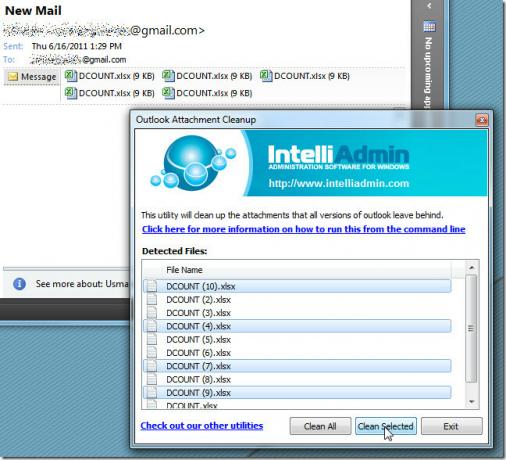
Valymą galite atlikti naudodamiesi komandų eilutės interpretatoriumi. Tiesiog eikite į priedų aplanką ir įveskite „OutlookCleanup.exe“ pradėti valyti kopijavimo failus. Valymui galite naudoti tylųjį jungiklį (/ SILENT), negaudami jokių raginimų.
„OutlookCleanup“ veikia su „Outlook 2003“, „Outlook 2007“ ir „Outlook 2010“.
Atsisiųskite „OutlookCleanup“ (Pirmasis įrankis skiltyje Nemokamos komunalinės paslaugos)
Paieška
Naujausios žinutės
Kaip patikrinti, ar jūsų „Office 2016“ produkto raktas yra autentiškas
Įmonės, siūlančios licencijuotą programinę įrangą, savo programoms ...
Kaip pakeisti numatytąjį „Office 365“ šabloną
Visose „Office“ programose yra numatytasis dokumento ar failo šablo...
Kaip užrakinti langelius pagal spalvą "Microsoft Excel"
„Microsoft Excel“ leidžia ląstelėms taikyti sąlyginį formatavimą. J...